- Keď sa Starcraft 2 po spustení nespustí alebo havaruje na načítavacej obrazovke, môže nastať problém s kompatibilitou.
- Ak Starcraft 2 v systéme Windows 10 zaostáva, uistite sa, že vaše ovládače a hra sú aktualizované.
- Navyše, keď zažijete Sčierna obrazovka tarcraft 2, skontrolujte antivírus alebo aplikácie tretích strán.
- Celkovo existuje veľa bežných chýb so Starcraft 2, ktoré sa napriek tomu dajú ľahko opraviť.

Tento softvér opraví bežné chyby v počítači, ochráni vás pred stratou súborov, škodlivým softvérom, zlyhaním hardvéru a optimalizuje váš počítač na maximálny výkon. Opravte problémy s počítačom a odstráňte vírusy hneď v 3 jednoduchých krokoch:
- Stiahnite si Restoro PC Repair Tool dodávaný s patentovanými technológiami (patent k dispozícii tu).
- Kliknite Spustite skenovanie nájsť problémy so systémom Windows, ktoré by mohli spôsobovať problémy s počítačom.
- Kliknite Opraviť všetko opraviť problémy ovplyvňujúce bezpečnosť a výkon vášho počítača
- Restoro bol stiahnutý používateľom 0 čitateľov tento mesiac.
Starcraft 2 je jednou z najobľúbenejších RTS hier pre PC, ale nie je bez chýb. Zážitok z hrania v systéme Windows 10 niekedy kazia zlyhania hier, čierne obrazovky, pomalé ponuky, trhanie obrazovky a nízka snímková frekvencia.
Vďaka všetkým týmto problémom môže byť Starcraft 2 pre hráčov takmer nehratelný, ale existuje niekoľko vecí, ktoré môžete urobiť, aby ste tieto problémy vyriešili v systéme Windows 10.
Ako opravím zlyhanie / oneskorenie spustenia Starcraft 2 v systéme Windows 10?
- Spustite Starcraft 2 v režime kompatibility
- Vypnite funkciu EVGA Precision X
- Aktualizujte ovládače grafickej karty
- Spustite Starcraft 2 ako správca
- Nastaviť Affinity pre Starcraft 2
- Zakážte Windows DVR
- Skontrolujte bránu firewall
- Spustite hru v režime s oknami
- Zakážte program Vsync a znova nainštalujte počítačovú aplikáciu Battle.net
- Skontrolujte svoje porty
- Odstráňte priečinky Battle.net a Blizzard Entertainment
- Zakážte SLI alebo Crossfire
- Namiesto 64-bitového klienta použite 32-bitového klienta
- Aktualizujte si svoj OS / hru
- Obnovte si svoju IP a vyprázdnite DNS
- Zakázať aplikácie na pozadí
1. Spustite Starcraft 2 v režime kompatibility

- Prejdite do inštalačného adresára Starcraft 2 a vyhľadajte exe súbor Starcraft 2. Malo by sa to volať SC2.exe.
- Kliknite na ňu pravým tlačidlom myši, vyberte položku Vlastnosti a prejdite na ikonu Kompatibilita tab.
- Vyberte si Tento program spustite v režime kompatibility pre a z rozbaľovacej ponuky vyberte Windows 7 alebo Windows 8.
- Kliknite Podať žiadosť a Ok na uloženie zmien.
- Skúste hru spustiť znova.
Aj keď ide o jednoduché riešenie, používatelia potvrdili, že pri niektorých z nich opravuje zlyhania.
2. Vypnite funkciu EVGA Precision X

EVGA Precision X je populárny nástroj na pretaktovanie pre Nvidia grafické karty. Aj keď tento nástroj dokáže odomknúť plný výkon vašej grafickej karty, uvádza sa, že program EVGA Precision X môže spôsobiť zlyhanie hry Starcraft 2.
Aby ste predišli zrúteniu hry Starcraft 2 v systéme Windows 10, pred spustením hry nezabudnite vypnúť EVGA Precision X.
3. Aktualizujte ovládače grafickej karty
Uvádza sa, že niektorí používatelia dostávajú fatálne chyby, ktoré spôsobia zlyhanie programu Starcraft 2 pri každom spustení hry. Hra beží výborne 30 sekúnd a potom spadne na plochu.
Tento problém spôsobili ovládače Nvidia a na jeho odstránenie je potrebné aktualizovať ovládače Nvidia na najnovšiu verziu.
 Ak ste hráč, producent fotografií alebo videa alebo sa denne venujete intenzívnym vizuálnym pracovným tokom, potom už viete, aká dôležitá je vaša grafická karta (GPU).Aby ste sa ubezpečili, že všetko funguje hladko a vyhnete sa akýmkoľvek chybám ovládačov GPU, použite kompletný súbor Driver Update Assistant, ktorý vyrieši vaše problémy iba pár kliknutiami, a dôrazne odporúčame DriverFix.Podľa týchto jednoduchých krokov môžete bezpečne aktualizovať svoje ovládače:
Ak ste hráč, producent fotografií alebo videa alebo sa denne venujete intenzívnym vizuálnym pracovným tokom, potom už viete, aká dôležitá je vaša grafická karta (GPU).Aby ste sa ubezpečili, že všetko funguje hladko a vyhnete sa akýmkoľvek chybám ovládačov GPU, použite kompletný súbor Driver Update Assistant, ktorý vyrieši vaše problémy iba pár kliknutiami, a dôrazne odporúčame DriverFix.Podľa týchto jednoduchých krokov môžete bezpečne aktualizovať svoje ovládače:
- Stiahnite a nainštalujte DriverFix.
- Spustite softvér.
- Počkajte, kým DriverFix zistí všetky vaše chybné ovládače.
- Aplikácia vám teraz zobrazí všetky ovládače, ktoré majú problémy, a stačí vybrať tie, ktoré sa vám páčili opravené.
- Počkajte, kým aplikácia stiahne a nainštaluje najnovšie ovládače.
- Reštart aby sa zmeny prejavili.

DriverFix
Udržujte GPU na vrchole svojho výkonu bez obáv o jeho ovládače.
Navštíviť webovú stránku
Zrieknutie sa zodpovednosti: tento program je potrebné inovovať z bezplatnej verzie, aby bolo možné vykonať niektoré konkrétne akcie.
Z nášho komplexného sprievodcu sa dozviete všetko, čo potrebujete vedieť o aktualizácii ovládačov.
4. Spustite Starcraft 2 ako správca

- Prejdite do inštalačného adresára Starcraft 2, vyhľadajte súbor .exe Starcraft 2 a kliknite naň pravým tlačidlom myši.
- Choďte do Kompatibilita tab.
- Skontrolujte Spustite tento program ako správca.
- Kliknite Podať žiadosť a Ok aby ste uložili zmeny a pokúsili sa hru spustiť znova.
5. Nastaviť Affinity pre Starcraft 2

- Spustite Starcraft 2.
- Po spustení hry stlačte Alt + Tab prepnúť späť na Windows 10.
- Stlačte Ctrl + Shift + Esc začať Správca úloh.
- Po otvorení Správcu úloh prejdite na kartu Podrobnosti.
- Teraz v zozname vyhľadajte proces Starcraft 2, kliknite naň pravým tlačidlom myši a vyberte Nastaviť spriaznenosť.
- Keď sa otvorí nové okno, nezabudnite ho zakázať CPU jeho zrušením začiarknutia.
- Kliknutím na tlačidlo OK uložte zmeny a vráťte sa späť do hry.
Používatelia oznámili, že nastavenie Affinity pre Starcraft 2 opravuje oneskorenie ponuky, ale toto riešenie budete musieť, žiaľ, opakovať pri každom spustení hry.
Ak tento krok nechcete opakovať pri každom spustení hry Starcraft 2, existuje spôsob, ako to urobiť, ale je to trochu pokročilé, takže ak tomu nerozumiete, je lepšie ho preskočiť.
- Zistite, koľko máte jadier. Najjednoduchší spôsob, ako to urobiť, je prejsť na kartu Podrobnosti, kliknúť pravým tlačidlom myši na ľubovoľnú aplikáciu a zvoliť možnosť Nastaviť spriaznenosť. Teraz jednoducho spočítajte počet CPU v zozname. Nezabudnite tiež počítať CPU 0.
- V našom príklade budeme predpokladať, že máte 4 jadrá. Každé bežiace jadro je reprezentované číslom 1, takže ak máte 4 jadrá, všetky štyri bežiace jadrá by boli reprezentované číslom 1111. Ak máte 8 jadier, toto číslo by bolo 11111111, alebo ak máte 2 jadrá, toto číslo by bolo 11.
- Teraz, ak chcete deaktivovať jedno jadro, stačí nahradiť jedno číslo nulou, takže ak áno máte 4 jadrá a chcete deaktivovať jedno z nich, počet by sa zmenil z 1111 na 0111 pre príklad. V našom príklade použijeme 0111.
- Teraz musíte previesť binárne číslo z predchádzajúceho kroku, v našom prípade 0111, na desatinné číslo. Existuje mnoho bezplatných online prevádzačov, ktorí to môžu urobiť za vás. V našom príklade je binárne číslo 0111 desatinné číslo 7. Pamätajte si toto číslo, budete ho potrebovať na neskôr.
- Otvorte launcher Battle.net a kliknite na Starcraft 2> Možnosti> Nastavenia hry.
- Nájdite Starcraft 2 v zozname a začiarknite Ďalšie argumenty príkazového riadku.
- Pridať - afinitu 7. Nezabudnite použiť číslo, ktoré ste dostali na konci kroku 3. V našom prípade to bolo 7.
- Uložte zmeny a teraz bude Starcraft 2 fungovať vždy s vypnutým jedným jadrom.
Ak sa vám to zdá príliš komplikované, držte sa prvej časti nášho riešenia a znova nastavte afinitu zakaždým, keď spustíte Starcraft 2.
6. Zakážte Windows DVR

- Otvorte aplikáciu Xbox.
- Otvorte Nastavenia.
- Prejdite na kartu Game DVR a vypnite Zaznamenávajte herné klipy a snímky obrazovky pomocou Game DVR.
7. Skontrolujte bránu firewall

Používatelia nahlásili, že hru nie je možné spustiť a že počas procesu autentifikácie zamrzne. Kvôli tomuto problému nemôžu používatelia pristupovať ani do hlavnej ponuky.
Ak chcete tento problém vyriešiť, musíte hru spustiť a počkať na správne načítanie hry, stlačte Alt + Tab prepnúť späť na Windows. V POŽARNE dvere vyskakovacia správa umožňuje Starcraftu 2 obísť váš firewall.
Možno budete chcieť skontrolovať nastavenia brány firewall a skontrolovať, či Starcraft 2 nie je blokovaný.
Ak to nepomôže, môžete dočasne deaktivovať antivírus a bránu firewall.
Hľadáte najlepšiu bránu firewall pre Windows 10? Táto príručka vám pomôže rozhodnúť sa, ktorú si zaobstaráte.
8. Spustite hru v režime s oknami

- Spustite počítačovú aplikáciu Battle.net, prejdite na kartu Starcraft 2 a vyberte Možnosti> Nastavenia hry.
- Skontrolujte Dodatočný argument príkazového riadku a pridať -Displaymode 0 ako argument pre každú hru Starcraft, ktorú chcete spustiť v režime s oknami.
- Uložte zmeny a skúste hru spustiť znova.
- Po spustení hry sa vráťte späť do režimu celej obrazovky a skontrolujte, či problém pretrváva.
9. Zakážte program Vsync a znova nainštalujte počítačovú aplikáciu Battle.net

Ak sa vám pri hraní Starcraft 2 zrútila čierna obrazovka, skúste vypnúť Vsync z ovládacieho panela Nvidia alebo Catalyst Control Center pre Starcraft 2.
Ak to nepomôže, skúste znova nainštalovať počítačovú aplikáciu Battle.net.
10. Skontrolujte svoje porty

Spustením skenovania systému odhalíte potenciálne chyby

Stiahnite si Restoro
Nástroj na opravu PC

Kliknite Spustite skenovanie nájsť problémy so systémom Windows.

Kliknite Opraviť všetko opraviť problémy s patentovanými technológiami.
Spustite program PC Scan s nástrojom Restoro Repair Tool a vyhľadajte chyby, ktoré spôsobujú problémy so zabezpečením a spomalenia. Po dokončení skenovania proces opravy nahradí poškodené súbory novými súbormi a komponentmi systému Windows.
Ak sa vám pri spustení hry zobrazuje chyba BLZBNTAGT00000BB8, musíte sa ubezpečiť, že sú otvorené porty TCP: 6112 a UDP: 6112.
Môžete tak využiť veľa bezplatných služieb dostupných online. Ak sú tieto porty zablokované, mali by ste ich skontrolovať a skontrolovať nastavenia brány firewall.
11. Odstráňte priečinky Battle.net a Blizzard Entertainment
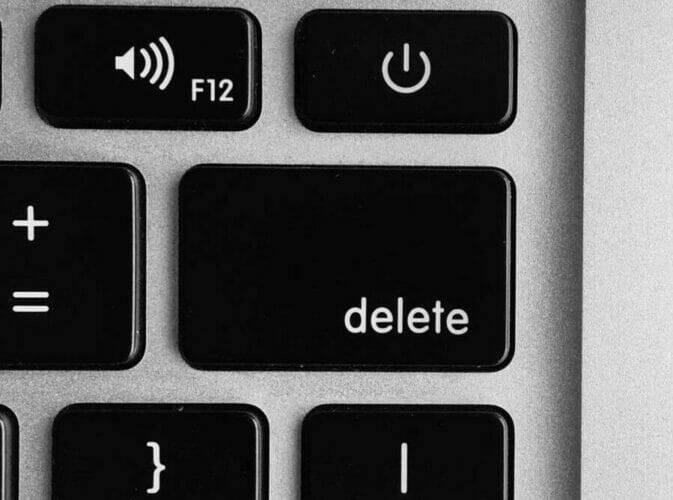
Používatelia nahlásili chybu BLZBNTAGT0000096A a na jej odstránenie musíte prejsť do priečinka C: ProgramData a odstrániť z neho priečinky Battle.net a Blizzard Entertainment.
Pred odstránením týchto priečinkov môžete skúsiť pri spustení zakázať všetky služby, ktoré nepochádzajú od spoločnosti Microsoft.
12. Zakážte SLI alebo Crossfire
Vlastníctvo dvoch grafických kariet a ich použitie v režime SLI alebo Crossfire vám môže poskytnúť lepší výkon niekedy, ale režim SLI alebo Crossfire môže spôsobiť niektoré grafické problémy v Starcraft 2, napríklad blikanie textúry.
Ak chcete opraviť tieto vizuálne chyby v Starcraft 2, odporúča sa deaktivovať SLI alebo Crossfire a skúsiť hru spustiť znova.
13. Namiesto 64-bitového klienta použite 32-bitového klienta
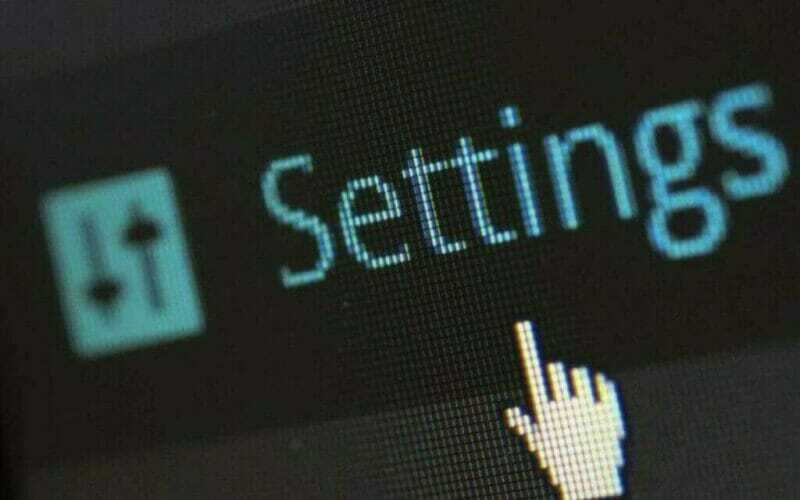
- Otvorte launcher Battle.net.
- Kliknite na kartu Starcraft 2.
- Na karte Starcraft 2 kliknite na ikonu možnosti.
- V časti Možnosti kliknite na Nastavenia hry.
- Po otvorení nastavení hier začiarknite políčko vedľa 32-bitového klienta pre hry Starcraft 2.
- Kliknite na Hotovo a skúste hru spustiť znova.
Potom začnete Starcraft 2 v 32-bitovom režime a podľa používateľov získate lepší výkon.
Okrem vylepšeného výkonu použitie 32-bitového klienta opravuje u niektorých hráčov aj chybu 0xc0000142. Táto chyba sa vyskytuje zakaždým, keď sa používateľ pokúsi hru spustiť, a prechod na 32-bitového klienta ju opraví.
Aj keď má 32-bitový klient svoje výhody, niektorí používatelia hlásia, že 32-bitový klient im spôsobuje závažné chyby.
Takže ak používate 32-bitového klienta a dochádza k závažným chybám, mali by ste radšej prepnúť na 64-bitového klienta.
Musíme spomenúť, že na 64-bitovú verziu Starcraft 2 nemôžete prepnúť, ak používate 32-bitovú verziu Windows 10.
14. Aktualizujte si svoj OS / hru
Inštalácia najnovších aktualizácií Windows 10 a Starcraft 2 môže vyriešiť veľa problémov ovplyvňujúcich hru.
Aktualizácia vášho počítača je nevyhnutná na to, aby ste si mohli vychutnať plynulý herný zážitok, pretože všetky spustené hry závisia od správneho fungovania operačného systému.
Ak chcete do počítača stiahnuť a nainštalovať najnovšie opravy systému Windows 10, prejdite na Štart> zadajte „nastavenia“ a otvorte stránku Nastavenia. Prejdite na položku Aktualizácia a zabezpečenie> Windows Update a vyhľadajte aktualizácie.
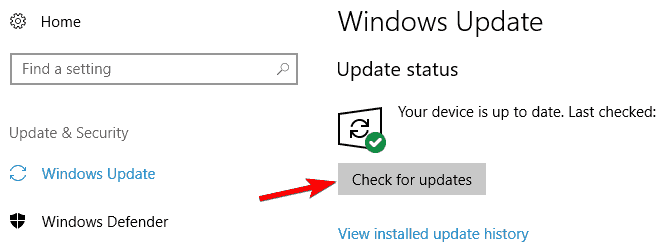
Nainštalujte si dostupné aktualizácie, reštartujte počítač a znova spustite hru, aby ste skontrolovali, či problém pretrváva.
Čo robiť, ak sa Windows 10 neaktualizuje? Vyriešte problém podľa tohto sprievodcu!
15. Obnovte si svoju IP a vyprázdnite DNS

- Prejdite na Štart a zadajte CMD, potom kliknite pravým tlačidlom myši na Príkazový riadok a spustite ho ako správca.
- Zadajte znak ipconfig / vydanie príkaz
- Počkajte niekoľko sekúnd, kým získate potvrdenie, že IP adresa bol prepustený
- Zadajte znak ipconfig / obnoviť príkaz
- Počkajte, kým počítač nezistí e-mailovú adresu IP
- Teraz vstúpte ipconfig / flushdns vyprázdniť DNS
- Ukončite príkazový riadok a znova spustite hru
16. Zakázať aplikácie na pozadí
- Prejdite na Štart> zadajte msconfig potom stlačením klávesu Enter spustite konfiguráciu systému
- Prejdite na kartu Všeobecné> vyberte Selektívne spustenie> zrušte začiarknutie možnosti Načítať položky pri spustení
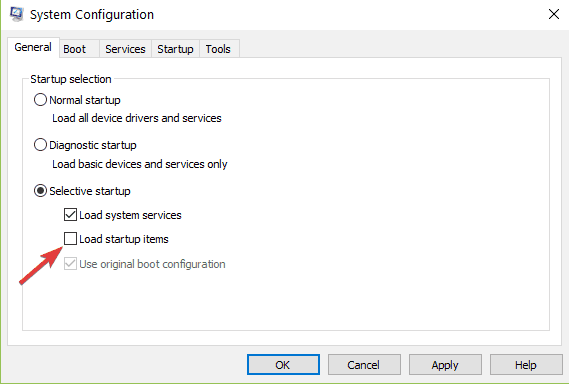
- Prejdite na kartu Služby> začiarknite políčko Skryť všetky služby spoločnosti Microsoft> kliknite na ikonu D.možné všetky.
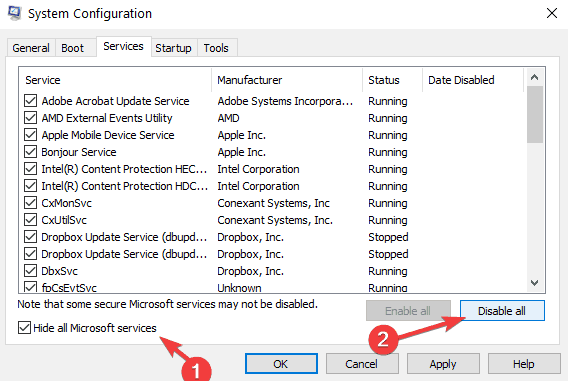
- Kliknite na Použiť> kliknite na OK> Reštartovať.
Dúfame, že riešenia uvedené v tomto článku vám pomohli opraviť chyby Starcraft 2, s ktorými ste sa stretli.
Ak ste vyskúšali iné možné riešenia rovnakých problémov, zajdite ich s nami do komentárov.
 Stále máte problémy?Opravte ich pomocou tohto nástroja:
Stále máte problémy?Opravte ich pomocou tohto nástroja:
- Stiahnite si tento nástroj na opravu PC hodnotené Skvelé na TrustPilot.com (sťahovanie sa začína na tejto stránke).
- Kliknite Spustite skenovanie nájsť problémy so systémom Windows, ktoré by mohli spôsobovať problémy s počítačom.
- Kliknite Opraviť všetko opraviť problémy s patentovanými technológiami (Exkluzívna zľava pre našich čitateľov).
Restoro bol stiahnutý používateľom 0 čitateľov tento mesiac.


